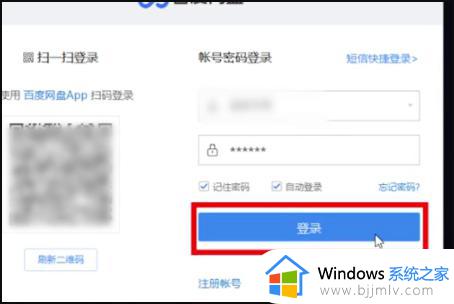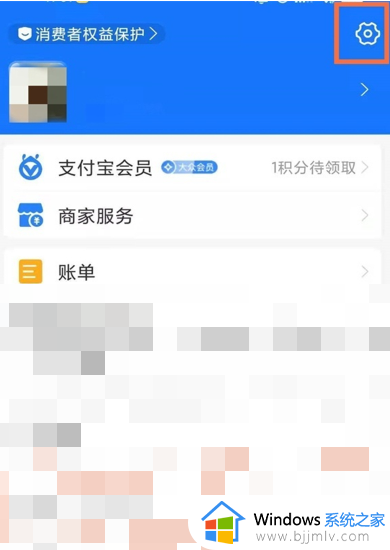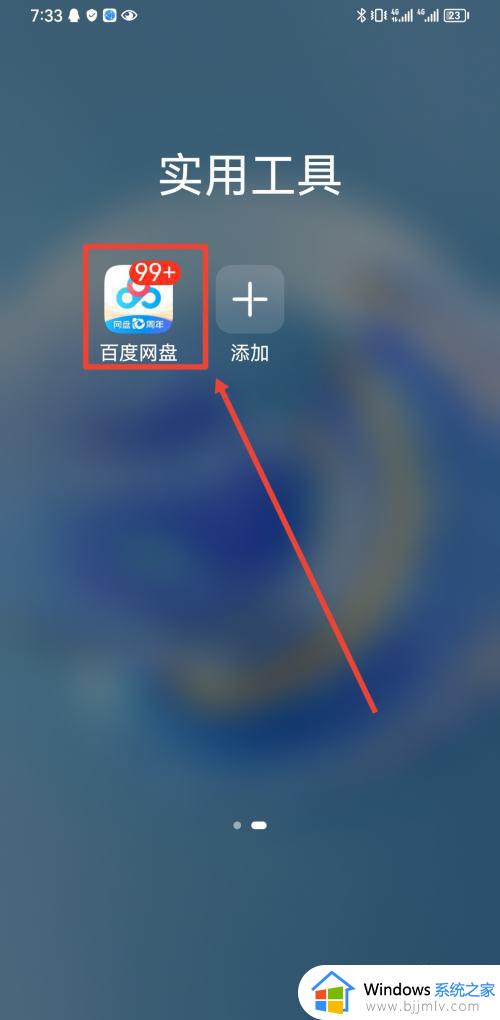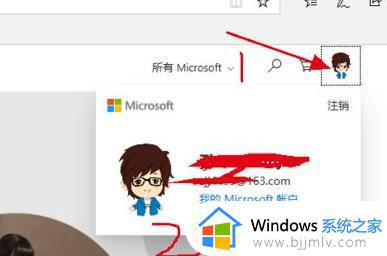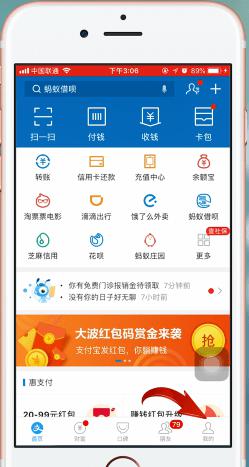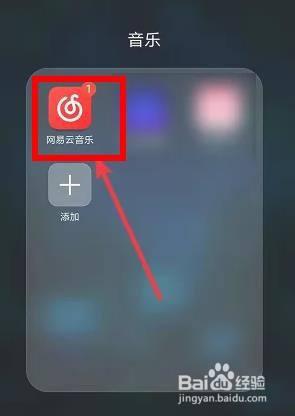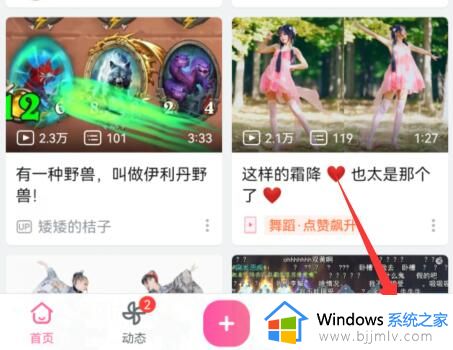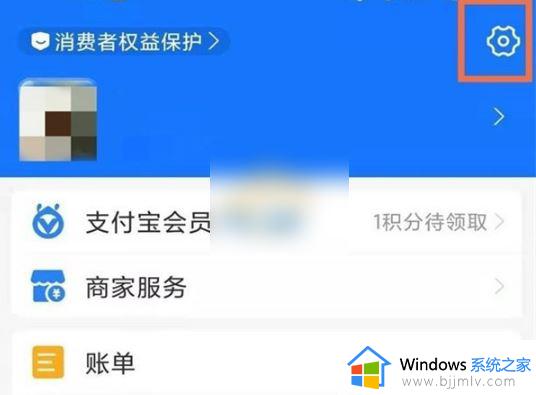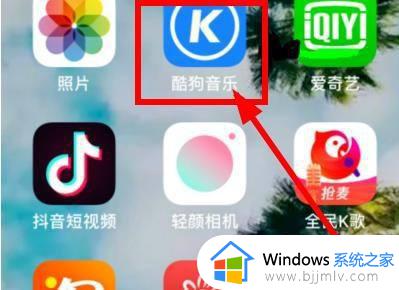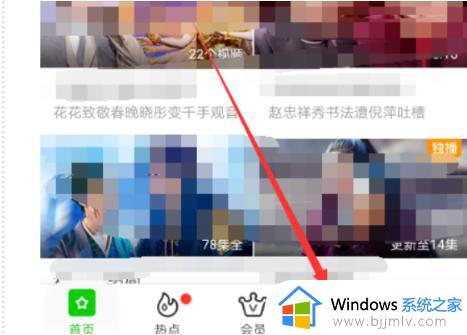百度网盘续费怎么取消自动续费?百度网盘如何取消自动续费服务
更新时间:2024-03-29 09:30:29作者:runxin
百度网盘是一款省心、好用的超级云存储产品,因此也是众多用户办公或者学习时必备的云服务功能,当然很多用户在给百度网盘开启会员功能后,却总是会默认开启自动续费服务功能,对此百度网盘续费怎么取消自动续费?这里小编就给大家带来的百度网盘如何取消自动续费服务,一起来了解下吧。
具体方法如下:
1、打开百度网盘app,点击“我的”。
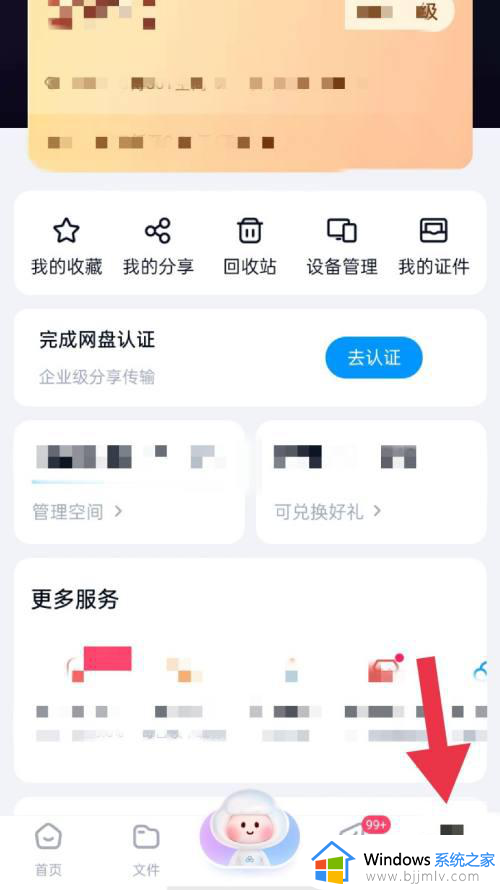
2、下拉到网页底部,找到“帮助与反馈”,点击进入。
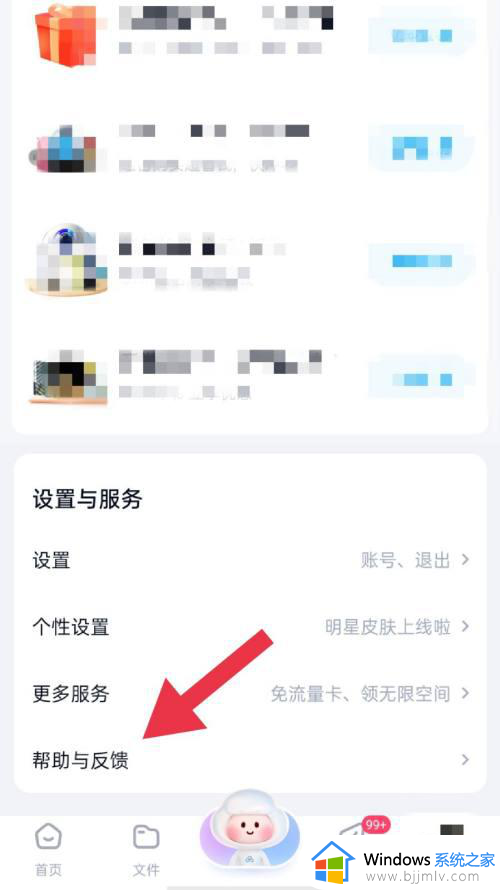
3、点击“续费管理”。
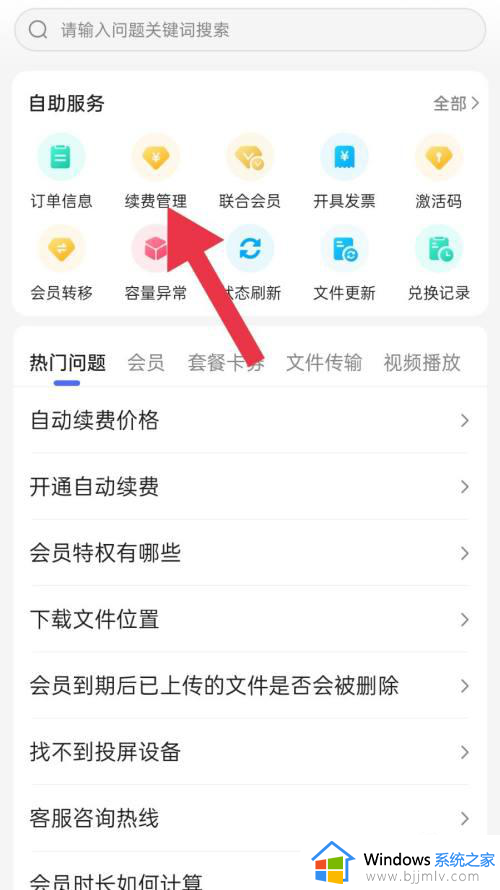
4、点击“取消自动续费”,再点击对话框“确认取消”,这样就可以取消自动续费了。
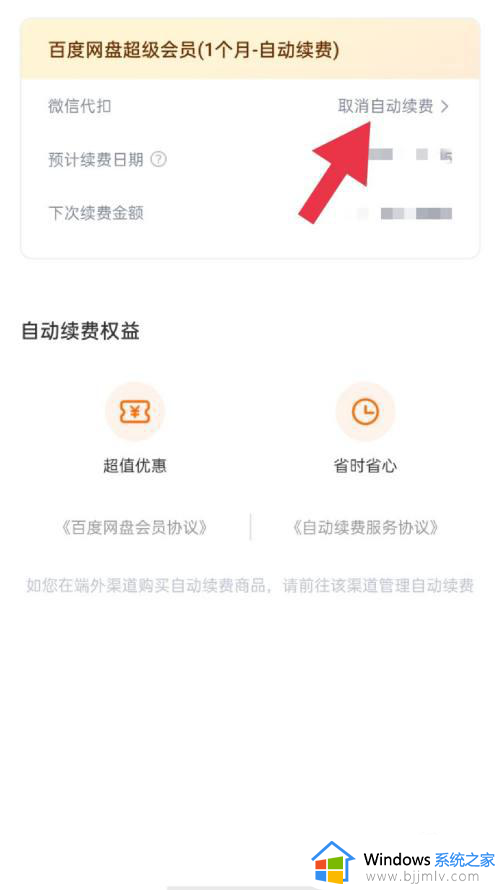
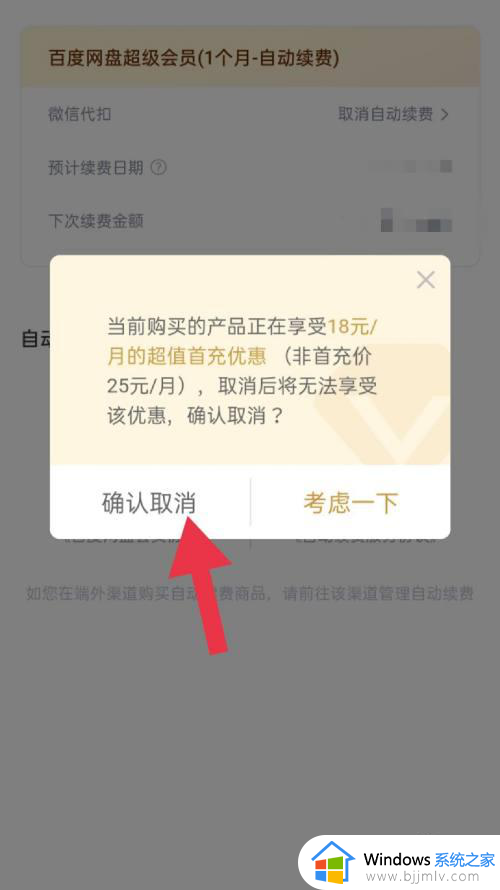
以上就是小编给大家讲解的百度网盘如何取消自动续费服务全部内容了,如果有不了解的用户就可以按照小编的方法来进行操作了,相信是可以帮助到一些新用户的。